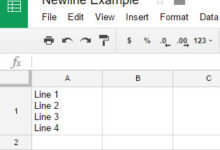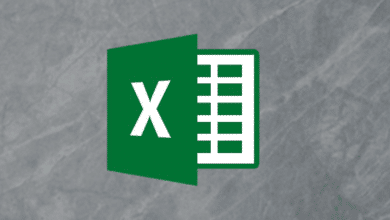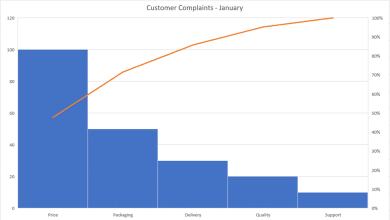La fonction « Goal Seek » d’Excel vous permet de voir ce qui se passerait si vous modifiez les données utilisées dans une formule. Avec Goal Seek, vous pouvez comparer différents résultats pour trouver celui qui correspond le mieux à vos besoins.
Les instructions de cet article s’appliquent à Excel pour Microsoft 365, Excel 2019, Excel 2016, Excel 2013, Excel 2010 et Excel pour Mac.
Entrez les données du tutoriel
Ce tutoriel utilise la fonction PMT pour calculer les mensualités d’un prêt. Une fois les paiements calculés, Goal Seek est utilisé pour réduire le paiement mensuel en modifiant la durée du prêt.
Pour suivre le tutoriel, entrez les données suivantes dans les cases indiquées :
- Cellule D1 : Remboursement des prêts
- Cellule D2 : Tarifs
- Cellule D3 : # Nombre de paiements
- Cellule D4 : Principal
- Cellule D5 : Paiement
- Cellule E2 : 6%
- Cellule E3 : 60
- Cellule E4 : 225,000
- Cellule E5 : laissez cette cellule vide.
Voici à quoi ressemblent les données du tutoriel dans la feuille de travail :
Suivez les étapes ci-dessous pour mettre en œuvre la fonction PMT dans votre feuille de travail :
- Sélectionnez une cellule E5 et tapez la formule suivante : =PMT(E2/12,E3,-E4)
- Presse Saisissez.
- La valeur de 4 349,88 $ apparaît dans la cellule E5. Il s’agit de la mensualité actuelle du prêt.
Modifier le paiement mensuel en utilisant Goal Seek
Après avoir entré la formule PMT, utilisez Goal Seek pour jeter un coup d’œil sur les différentes options de données.
Dans ce tutoriel, vous verrez comment Goal Seek est utilisé pour montrer la modification du nombre total de paiements à effectuer lorsque le paiement mensuel est réduit. Nous allons réduire le paiement mensuel à 3 000,00 $ pour voir la différence dans le nombre de paiements.
- Sélectionnez le Données onglet.
- Sélectionnez Analyse d’hypothèses pour ouvrir une liste déroulante.
- Sélectionnez Recherche d’un objectif.
- Dans la boîte de dialogue de recherche d’objectifs, placez le curseur dans le Définir la cellule ligne.
- Sélectionnez une cellule E5 dans la fiche de travail.
- Dans la boîte de dialogue de recherche d’objectifs, placez le curseur dans le Pour valoriser ligne.
- Tapez 3000.
- Placez le curseur dans la En changeant de cellule ligne.
- Sélectionnez une cellule E3 dans la fiche de travail.
- Sélectionnez OK.
- Goal Seek calcule la solution. Lorsqu’elle en trouve une, la boîte de dialogue Goal Seek vous informe qu’une solution a été trouvée.
- Goal Seek montre qu’en diminuant le paiement mensuel, le nombre de paiements dans la cellule E3 passe de 60 à 94,2355322.
- Pour accepter cette solution, sélectionnez OK dans la boîte de dialogue de recherche d’objectifs.
Pour trouver une solution différente, sélectionnez Annuler dans la boîte de dialogue de recherche d’objectifs. Goal Seek renvoie la valeur dans la cellule E3 à 60.